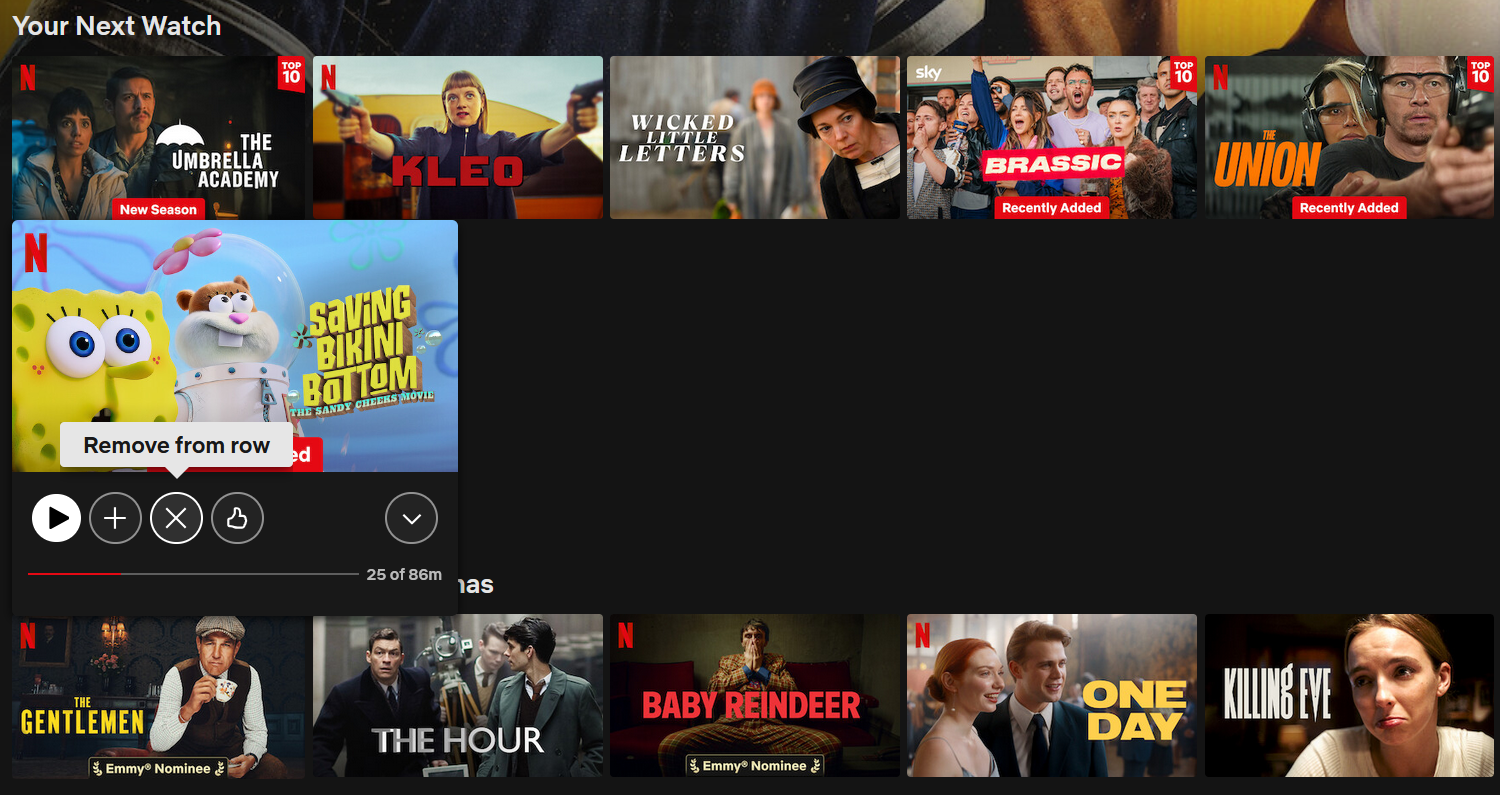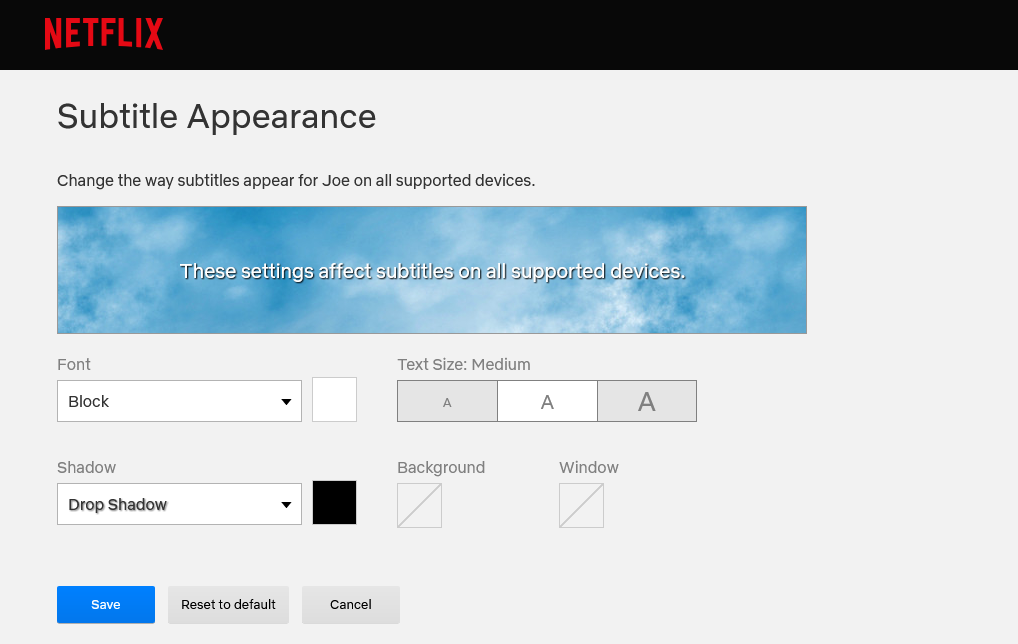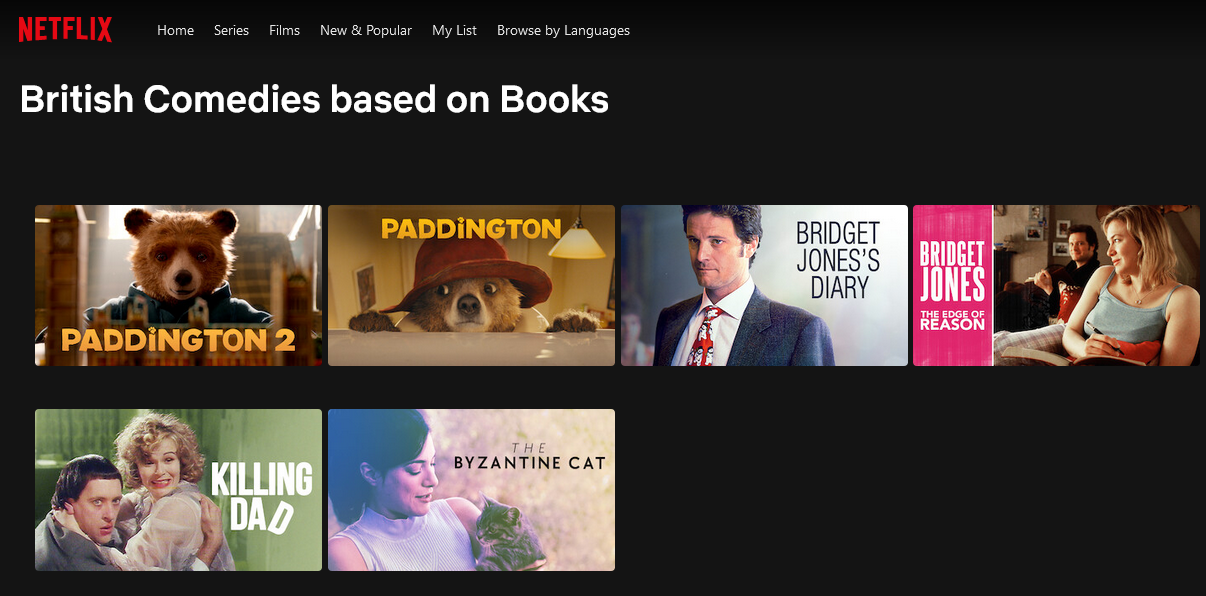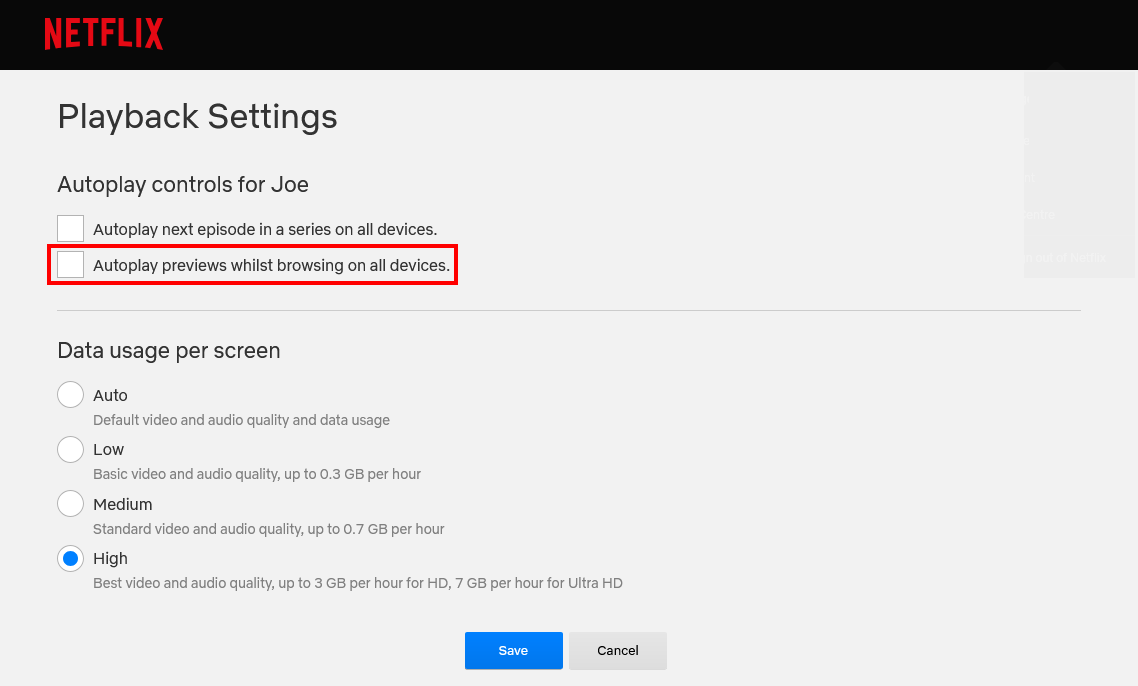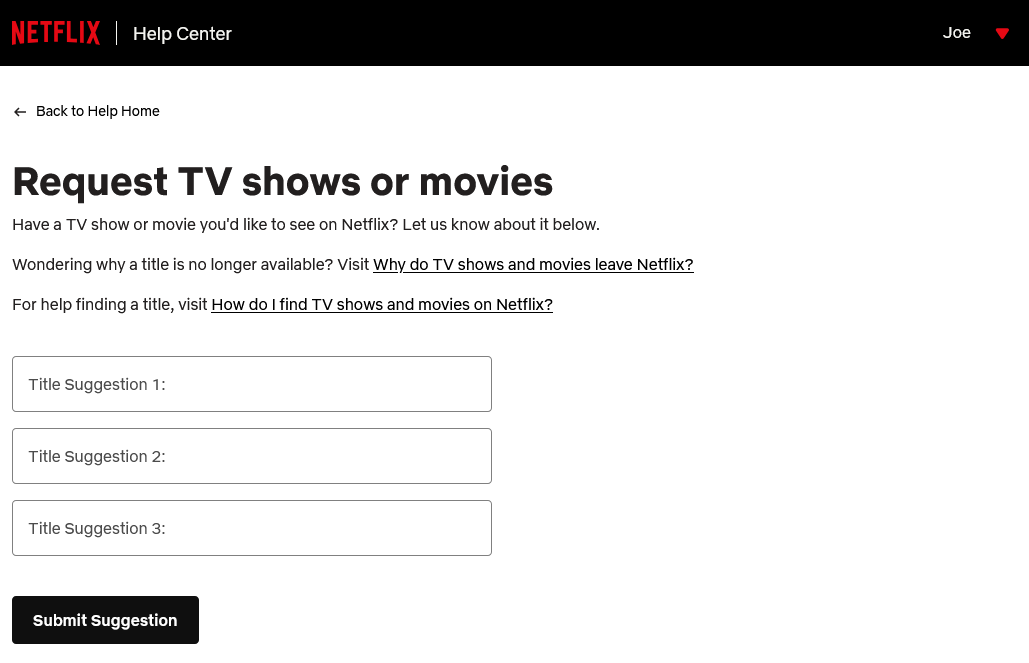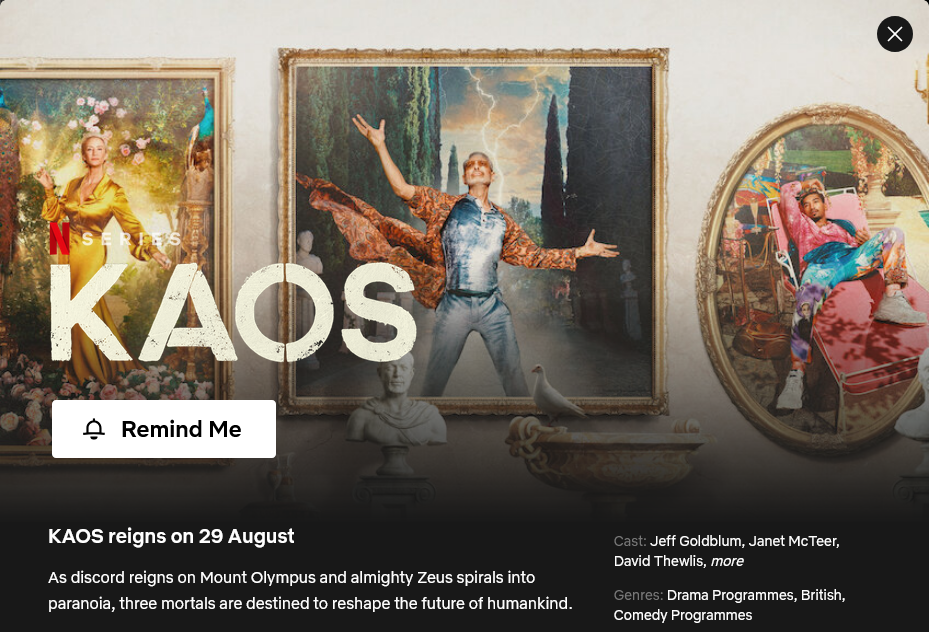Si vous ouvrez Netflix, lisez immédiatement quelque chose et ne faites rien d'autre, ce n'est pas grave, mais sachez que vous n'utilisez pas le service de manière optimale. Netflix propose de nombreuses fonctionnalités et avantages pratiques qui méritent d'être explorés.
1 Supprimer de votre Continuer à regarder
Si vous avez regardé la moitié d'une série ou d'un film avant de vous rendre compte que ce n'était pas pour vous, vous ne voulez pas qu'il encombre votre liste « Continuer à regarder ». Même s'il disparaîtra automatiquement au bout d'un certain temps, vous pouvez accélérer le processus.
La manière de supprimer un élément de « Continuer à regarder » diffère légèrement selon l'appareil :
- Web: Passez la souris sur la tuile et sélectionnez « Supprimer de la ligne ».
- Mobile: Sélectionnez les trois points verticaux à côté du titre et appuyez sur « Supprimer de la ligne ».
- Autres appareils : Ouvrez la page d'aperçu de l'émission ou du film et sélectionnez « Supprimer de Continuer le visionnage ».
2 Personnaliser l'apparence des sous-titres
Pour beaucoup, les sous-titres sont une nécessité. Mais saviez-vous que vous pouvez personnaliser leur apparence ? Vous n'êtes pas obligé de vous en tenir à la police, à la couleur ou à la taille standard.
Dirigez-vous vers votre Paramètres du compte Netflix et sélectionnez Modifier les paramètres > Apparence des sous-titres. Effectuez vos modifications et cliquez sur « Enregistrer » lorsque vous avez terminé. Cela s'applique à tous vos appareils pris en charge.
Si vous souhaitez revenir à l'apparence standard, cliquez sur « Réinitialiser par défaut ».
3 Recherche avec des codes de catégorie secrets
Netflix propose de nombreux contenus à diffuser, mais on a parfois l'impression de passer devant les mêmes contenus. L'une des meilleures façons de rentabiliser Netflix est d'utiliser les milliers de catégories secrètes pour trouver le film ou l'émission qui vous convient le mieux.
Ces catégories sont très spécifiques, comme « histoires d'horreur de loups-garous » et « films de Noël loufoques pour enfants et familles ». Chaque catégorie est représentée par un numéro, accessible en le connectant à la fin de cette URL : https://www.netflix.com/browse/genre/
Pour trouver ces codes secrets, utilisez un site comme Quoi de neuf sur NetflixOu tapez un nombre aléatoire et voyez ce que vous obtenez !
4 Désactiver les aperçus de lecture automatique
Lorsque vous parcourez Netflix à la recherche de votre prochain film, le logiciel lit automatiquement des extraits à plein volume. C'est écrasant et distrayant, et inutile, puisque vous pouvez lire la bande-annonce si vous le souhaitez.
Heureusement, cette fonctionnalité est facile à désactiver sur tous les appareils en une seule fois. Pour ce faire, accédez à votre Paramètres du compte Netflix et sélectionnez Modifier les paramètres > Paramètres de lecture. Décochez la case « Lire automatiquement les aperçus pendant la navigation sur tous les appareils » et appuyez sur « Enregistrer ».
5 Demander des émissions de télévision et des films
S'il y a quelque chose que vous aimeriez diffuser qui manque, informez-en Netflix via le Formulaire de demande d'émissions de télévision ou de filmsRemplissez jusqu'à trois champs avec vos suggestions, puis appuyez sur « Soumettre la suggestion ».
On ne sait pas comment Netflix gère ces soumissions, ni si quelque chose doit être suggéré un certain nombre de fois pour être pris en compte, mais cela ne peut pas faire de mal d'essayer.
6 Jouez à des jeux mobiles gratuits
L'une des fonctionnalités les plus sous-estimées de Netflix est la fonctionnalité des jeux mobiles. Chaque abonnement Netflix comprend plus de 50 jeux mobiles de différents genres. Le meilleur de tout, c'est qu'ils ne comportent aucune publicité ni aucun achat intégré.
La sélection était faible au début, mais elle comprend désormais de très bons jeux comme Enfers, Route zéro du Kentuckyet Conteur.
Pour commencer, ouvrez l'application Netflix sur votre mobile ou votre tablette et accédez à l'onglet « Jeux ». Explorez les jeux et appuyez sur « Obtenir le jeu » sur celui que vous souhaitez installer.
7 Activer les téléchargements intelligents
Le téléchargement depuis Netflix pour une visualisation hors ligne est parfait pour ceux qui voyagent ou qui ont des connexions Internet instables. Pour passer au niveau supérieur, assurez-vous d'utiliser Smart Downloads, qui propose deux fonctionnalités :
- Télécharger le prochain épisode:Lorsque vous regardez un épisode d'une série, le suivant est automatiquement téléchargé et l'épisode actuel est supprimé lorsque vous avez terminé.
- Téléchargements pour vous:Une poignée d'émissions et de films sont automatiquement téléchargés afin que vous ayez toujours quelque chose à regarder.
Pour les activer, ouvrez l’application Netflix et accédez à Mon Netflix > Téléchargements > Téléchargements intelligents.
8 Soyez averti des nouvelles versions
Netflix ajoute constamment de nouveaux contenus, mais il est difficile de suivre le rythme. C'est là que les alertes par e-mail et les notifications push mobiles entrent en jeu.
Pour définir vos préférences de notification, accédez à votre Paramètres du compte Netflixsélectionnez Modifier les paramètres > Paramètres de notification, puis « Gérer les e-mails » ou « Gérer les notifications push ». À partir de là, activez « Ce que vous regardez » et « Recommandations de visionnage et plus ».
Si vous souhaitez recevoir un rappel lorsqu'un article spécifique est disponible, accédez à sa page de titre et sélectionnez « Me le rappeler ». Une fois en ligne, vous recevez une notification et l'article est ajouté à « Ma liste ».
Ces fonctionnalités sont toutes disponibles, mais malheureusement, certaines des meilleures ne le sont plus, notamment la fonction « Play Something » qui permettait de choisir au hasard un élément à regarder. Bien qu'il soit possible de recréer le bouton de lecture aléatoire de Netflix, il serait formidable de voir le streamer réintroduire des éléments comme celui-ci de manière native.
Vous pouvez lire l’article original (en Angais) sur le {site|blog}www.howtogeek.com